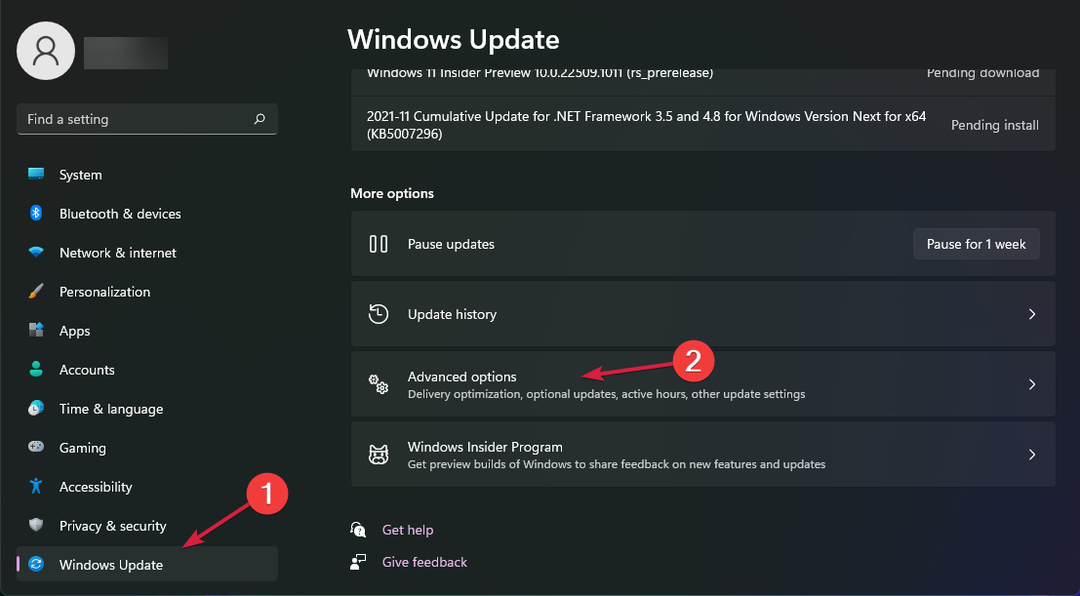- Canon MX310 er en inkjet-printer, der også understøtter scanning, kopiering og faxfunktioner, men nogle gange fungerer scanneren muligvis ikke.
- I de fleste tilfælde opstår problemet, hvis driveren ikke er installeret korrekt, eller hvis USB-forbindelsen ikke fungerer korrekt.
- Scanneren holder muligvis også op med at fungere, hvis Windows Image Acquisition-tjenesten eller de andre relaterede tjenester ikke kører.

xINSTALLER VED AT KLIKKE PÅ DOWNLOAD FIL
Denne software vil holde dine drivere oppe og køre, og dermed holde dig sikker mod almindelige computerfejl og hardwarefejl. Tjek alle dine drivere nu i 3 nemme trin:
- Download DriverFix (verificeret downloadfil).
- Klik Start scanning for at finde alle problematiske drivere.
- Klik Opdater drivere for at få nye versioner og undgå systemfejl.
- DriverFix er blevet downloadet af 0 læsere i denne måned.
Du skal lige til at scanne et vigtigt dokument, og pludselig indser du, at din Canon MX310 scanner ikke virker.
Dette kan være frustrerende, især hvis du bemærker, at Canon-scanneren ikke virker, men printeren gør det.
Også, hvis du støder på en Canon-printer vil ikke scanne i Windows 10/11 problem, har vi en detaljeret guide til at hjælpe dig med at fejlfinde problemet.
Hvis din scanner ikke virker, kan du slukke for scanneren og tage netledningen ud for at udføre en hardwarenulstilling.
Alternativt kan du også besøge Canons supportside eller kontakte deres kundeservice for at kontrollere, om scannermodellen er kompatibel med din systemkonfiguration.
Den gode nyhed er, at vi har effektive måder at løse problemet på både Windows 10 og Windows 11.
Så hvad forårsager, at Canon-scanneren ikke fungerer på din Canon-printer?
Hvorfor scanner min Canon-printer ikke?
Uanset om det er Canon MG3620-scanneren, der ikke virker, eller MX310-problemet, der ikke virker, opstår scannerproblemet for det meste på grund af:
- En ny Canon-scanner, som muligvis ikke er kompatibel med dit operativsystem (OS)
- Et problem med forbindelsen, for eksempel USB-kablet er ikke tilsluttet korrekt til pc'en
- En nylig opgradering til Windows 10/11 kræver muligvis, at du opdaterer din printer/scannerdriver
- Canon-scanneren er ikke forbundet til din WiFi, så tjek derfor, om WiFi er aktiv og tilsluttet
- Forældede, manglende eller beskadigede enhedsdrivere til Canon-scanneren
- Virus eller malware angreb, eller hvis systemet er hacket, hvilket får det til at fryse, gå ned eller genstarte uventet
Den første ting, du kan gøre, er at genstarte din computer, lukke din scanner ned i et par minutter og derefter tænde den på bagsiden igen.
Dette trick hjælper i nogle tilfælde med at rette en masse problemer relateret til pc'er og enheder.
Hvis det ikke virker, og du undrer dig over, hvordan jeg får min scanner til at fungere på min Canon-printer, så tjek nedenfor for opløsninger.
Hvordan fikser jeg Canon mx310 scanneren?
1. Opdater driveren til Canon MX301
Hvis du for nylig har opgraderet til Windows 10 eller 11, skal du vide, at du efter opdateringen mister eventuelle tredjepartsdrivere sammen med de generiske drivere.
Dette kan være grunden til, at din Canon MX310-driver mangler på Windows 11, og scanneren ikke virker. I dette tilfælde kan du prøve at opdatere scannerdriverne manuelt.
For dette skal du besøge Canons officielle webside for driverdownloads, og se efter de nødvendige drivere. Når du har fundet det, du har brug for, skal du blot downloade og installere dem manuelt.
Et pålideligt driverinstallationsværktøj kan også bruges til automatisk at opdatere Canon MX301-driveren. DriverFix er et sådant program, som vores softwareeksperter har testet. Det hjælper dig med automatisk at opdatere drivere og forhindre pc-skade forårsaget af installation af den forkerte driverversion.
Derudover vil du modtage en fuldstændig detaljeret rapport, der beskriver den nøjagtige status for dine manglende, beskadigede eller forældede Windows-drivere i Windows.
⇒Hent DriverFix
Dette skulle hjælpe din scanner med at komme i gang igen.
2. Indstil den til at køre i kompatibilitetstilstand
- Gå til scanneren på dens placering, højreklik på den og vælg Ejendomme.

- I den Ejendomme dialogboksen skal du vælge Kompatibilitet fanen.
- Her, gå til Kompatibilitet tilstandsfeltet og tjek Kør dette program i kompatibilitet for.

- Trykke ansøge og så Okay for at gemme ændringer og afslutte.
Tjek nu, om Canon MX310-scanneren fungerer, og den scanner dokumenter normalt.
- FIX: Scannerdriveren er ikke installeret Canon
- FIX: Kan ikke kommunikere med Canon-scanner i Windows 10
- Fix: Du skal bruge en WIA-driver for at bruge denne enhed
3. Kør hardware og enheder fejlfinding
- Tryk på Vinde + R tasterne samtidigt for at starte Løb dialog.
- Indtaste cmd i søgefeltet og tryk på Ctrl + Flytte + Gå ind nøgler sammen for at åbne den forhøjede Kommandoprompt.

- Nu skal du kopiere og indsætte nedenstående kommando i Kommandoprompt (admin) vindue og hit Gå ind:
msdt.exe /id DeviceDiagnostic
- Klik på Fremskreden i Hardware og enheder fejlfinding.

- Vælg nu ansøge reparerer automatisk og tryk Næste.
- Fejlfindingen vil nu begynde at opdage eventuelle problemer med scanneren, og hvis der findes nogen, vil den anvende rettelsen automatisk.
Når du er færdig, kan du prøve at scanne med din Canon-printer og kontrollere, om det virker.
4. Kontroller status for de nødvendige Windows-tjenester
- Åbn Løb konsollen ved at trykke på Vinde + R nøgler sammen.
- Skriv derefter services.msc i søgefeltet og tryk på Gå ind.

- Se efter Windows Image Acquisition (WIA) service på højre side af Service Manager.
- Højreklik på den og vælg Ejendomme.

- I den Ejendomme dialog, under Generel fane, gå til Opstartstype og indstil dette felt til Automatisk.
- Gå nu til Servicestatus og tjek om den kører.

- Hvis ikke, tryk på Start at køre tjenesten.

- Gentage trin 3 til 9 for DCOM Server Process Launcher, Shell Hardware Detektion, Fjernprocedureopkald, og RPC Endpoint Mapper tjenester også.
Tjek nu, om problemet med din scanner ikke fungerer, er løst.
5. Udfør en ren boot
- Tryk på Vinde + R genvejstaster for at åbne Løb konsol.
- Type msconfig i søgefeltet og klik OKAY.

- Gå til Tjenester fanen i System konfiguration vindue, vælg Skjul alle Microsoft-tjenester og klik på Slå alt fra knap.

- Naviger nu til Start op fanen og klik på Åbn Task Manager.

- Under Start op fanen i Jobliste, højreklik på den første tjeneste på listen og vælg Deaktiver.

- Gentage trin 5 for resten af tjenesterne på listen.
- Tæt Jobliste og vende tilbage til System konfiguration vindue.
- Trykke ansøge og Okay for at gemme ændringer.
Genstart nu din pc, tilslut scanneren igen og kontroller, om problemet er løst.
Hvad kan jeg ellers gøre for at reparere scanneren, hvis den ikke virker?
Hvis ovenstående metoder ikke virker, og du undrer dig over, hvorfor min Canon-printer ikke scanner, er her, hvad du kan gøre:
➡ Sørg for at køre en fuld virusscanning med jævne mellemrum ved hjælp af den indbyggede eller tredjeparts antivirus. Dette vil blokere enhver indtrængen af virus eller malware.
➡ Sørg for, at du tilslutter USB direkte til pc'en og ikke via USB-hubben.
➡ Invester i et USB-kabel, der er mindre end 1 meter langt.
➡ Afinstaller softwaren og installer den korrekt, hvis den ikke allerede er det.
➡ Prøv et andet USB-kabel, eller tilslut det til en anden USB-port.
➡ Krydsbekræft fejlmeddelelsen på scannerpanelet for at kontrollere, om der er hardwareproblemer.
Denne metode ser ud til at have løst problemet med Canon-scanneren, der ikke fungerer på Windows 11, og også på Windows 10 for mange brugere.
Derudover kan du også tjekke for eventuelle ventende Windows-opdateringer, hvilket ofte er årsagen til mange af system- eller enhedsproblemerne.
Men hvis det er et problem med alle scannerne (Epson/HP/Cannon), dvs. scanneren er ikke fundet i Windows, her er hvad du skal gøre.
Men hvis det er et andet problem, du står over for med Cannon-scannere eller andre scannere, kan du fortælle os det i kommentarfeltet nedenfor.
 Har du stadig problemer?Løs dem med dette værktøj:
Har du stadig problemer?Løs dem med dette værktøj:
- Download dette PC-reparationsværktøj bedømt Great på TrustPilot.com (download starter på denne side).
- Klik Start scanning for at finde Windows-problemer, der kan forårsage pc-problemer.
- Klik Reparer alle for at løse problemer med patenterede teknologier (Eksklusiv rabat til vores læsere).
Restoro er blevet downloadet af 0 læsere i denne måned.